ماذا تفعل إذا لم تستطع سماع صوت المكالمة الهاتفية جيداً
إذا كنت غير قادر على سماع صوت المتصل من خلال جهاز الاستقبال أو السماعة، فهناك بعض الأشياء التي يجب التحقق منها على هاتفك والتي قد تساعدك.
تأكد من ترقية برامج الجهاز والتطبيقات ذات الصلة لأحدث الإصدارات قبل تطبيق التوصيات المذكورة أدناه. لتحديث برامج هاتفك المتحرك، اتبع الخطوات التالية:
الخطوة 1. اذهب إلى الإعدادات> تحديث البرنامج.
الخطوة 2. انقر فوق تنزيل وتثبيت.
الخطوة 3. اتبع التعليمات التي تظهر على الشاشة.
تحقق أولاً إذا لم تتمكن من سماع الصوت على الطرف الآخر من الخط
تأكد من عدم وجود أي شيء يغطي السماعة أو الميكروفون على هاتفك. يعد وضع واقي الشاشة أو الحافظة في وضع سيء أحد الأسباب الأكثر شيوعاً لتشوهات الصوت أثناء المكالمات.
ملاحظة: قد يختلف موقع مكبر الصوت والميكروفون حسب الجهاز.
تأكد من ضبط مستوى الصوت في هاتفك على أعلى مستوى أثناء مكالمة صوتية.
عند إجراء مكالمة، اضغط على مفتاح مستوى الصوت لزيادة مستوى الصوت أثناء المكالمة.

ملاحظة:
- يمكنك فقط ضبط مستوى صوت المكالمة أثناء المكالمة.
أعد تشغيل جهازك ثم افحصه مرة أخرى. إذا استمرت المشكلة، يرجى المتابعة إلى الخطوة التالية.
الخطوة 1. مرر سريعاً لأسفل من أعلى شاشة هاتفك لفتح لوحة الإعدادات السريعة.
الخطوة 2. اضغط على أيقونة الطاقة، ثم حدد إعادة التشغيل.
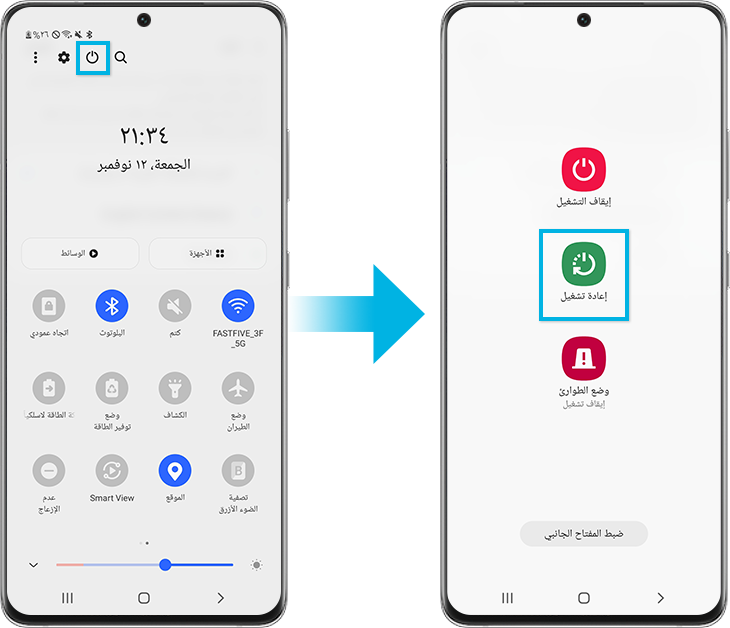
يمكن لبعض التطبيقات التي تم تنزيلها أن تجعل هاتفك أو جهازك اللوحي يتجمد أو يتعطل أو يتأخر في الاستجابة. يمكن أن تؤثر بعض التطبيقات أيضاً على وظائف الكاميرا، وتتسبب في حدوث مشكلات في الصوت، وتؤثر على اتصال الشبكة.
يؤدي استخدام الوضع الآمن إلى تعطيل جميع التطبيقات التي تم تنزيلها ولا يقوم إلا بتحميل البرنامج الأصلي المرفق بهاتفك أو جهازك اللوحي، مما يسمح لك بتحديد ما إذا كانت المشكلة ناتجة عن أحد التطبيقات أو الهاتف أو الجهاز اللوحي.
إذا لم تظهر المشكلات أثناء وجودك في الوضع الآمن، فإن المشكلة ناتجة عن أحد التطبيقات التي تم تنزيلها، ويجب إلغاء تثبيت هذا التطبيق.
الخطوة 1. اسحب لأسفل بإصبعين من أعلى الشاشة لفتح الإعدادات السريعة. اضغط على أيقونة الطاقة في الجزء العلوي من الشاشة.
الخطوة 2. المس مع الاستمرار إيقاف التشغيل حتى يتم عرض رمز الوضع الآمن.
الخطوة 3. انقر فوق الوضع الآمن لبدء تشغيل جهازك في الوضع الآمن. إذا دخلت إلى الوضع الآمن بنجاح، فسترى الوضع الآمن معروضاً في أسفل الشاشة.
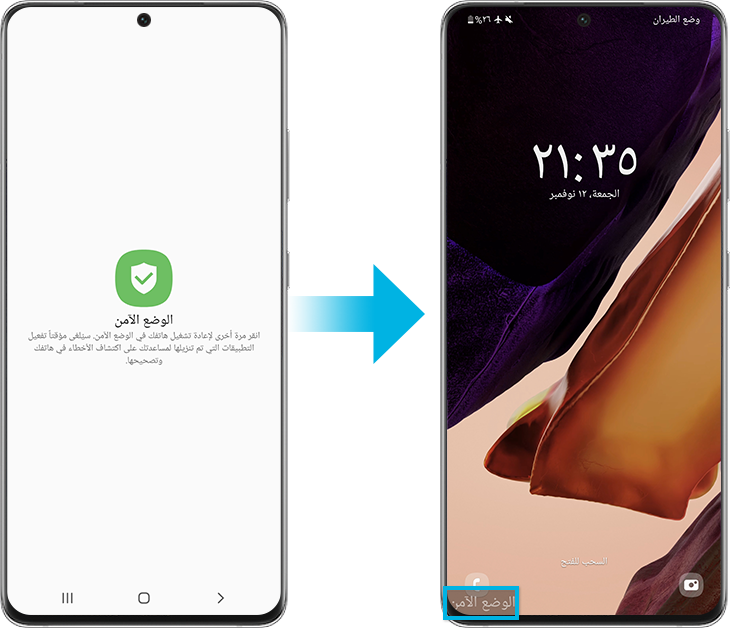
الخطوة 4. تحقق مما إذا كان الهاتف لا يزال يواجه نفس المشكلة.
- إذا اختفت المشكلة في الوضع الآمن: من المحتمل أن يكون أحد التطبيقات التي تم تنزيلها مؤخراً هو سبب المشكلة. تابع إلغاء تثبيت التطبيق الذي قمت بتنزيله قبل أن يبدأ هاتفك أو جهازك اللوحي في مواجهة المشكلة.
- إذا استمرت المشكلة: قد لا تكون التطبيقات التي تم تنزيلها هي سبب المشكلة. قد تحتاج إلى إعادة ضبط الهاتف على إعدادات المصنع.
إذا كنت تستخدم وظيفة الاتصال عبر Wi-Fi، فستستخدم اتصال شبكة هاتفك لإجراء مكالمة. يمكن أن تؤثر شبكة Wi-Fi الضعيفة على جودة المكالمة. ما عليك سوى إيقاف تشغيل هذا الإعداد ومحاولة الاتصال مرة أخرى.
انتقل إلى تطبيق الهاتف وافتحه، ثم انقر فوق المزيد من الخيارات (ثلاث نقاط رأسية)، ثم انقر فوق الإعدادات. اضغط على مكالمات Wi-Fi، ثم اضغط على المفتاح لإيقاف تشغيله.
ملاحظة:
- قد لا تتوفر ميزة الاتصال عبر Wi-Fi في جميع شركات الاتصالات أو الأجهزة.
إذا لم تنجح الطرق المذكورة أعلاه، فيمكنك إعادة جهازك إلى إعدادات المصنع الافتراضية تماماً كما هو الحال عند تشغيل جهازك لأول مرة. يرجى ملاحظة أن إعادة الضبط بحسب بيانات المصنع لجهاز محمول لا يمكن التراجع عنها. يرجى التأكد من حفظ جميع معلوماتك في نسخة احتياطية في مكان آخر قبل محاولة إعادة ضبط هاتفك.
الخطوة 1. اذهب إلى الإعدادات> الإدارة العامة.
الخطوة 2. اضغط على إعادة ضبط> إعادة ضبط بحسب بيانات المصنع.
الخطوة 3. قم بالتمرير لأسفل الصفحة وحدد إعادة ضبط.
الخطوة 4 حدد حذف الكل.
ملاحظة: قد تختلف لقطات الشاشة والقائمة الخاصة بالجهاز وفقاً لطراز الجهاز وإصدار البرنامج.
نشكركم على ابداء رأيكم و الملاحظات
يُرجى الإجابة عن كل الأسئلة.
